Conteúdo destinado a estudantes

-
Aceda ao menu Apple e selecione "Preferências do Sistema" ("System Preferences");
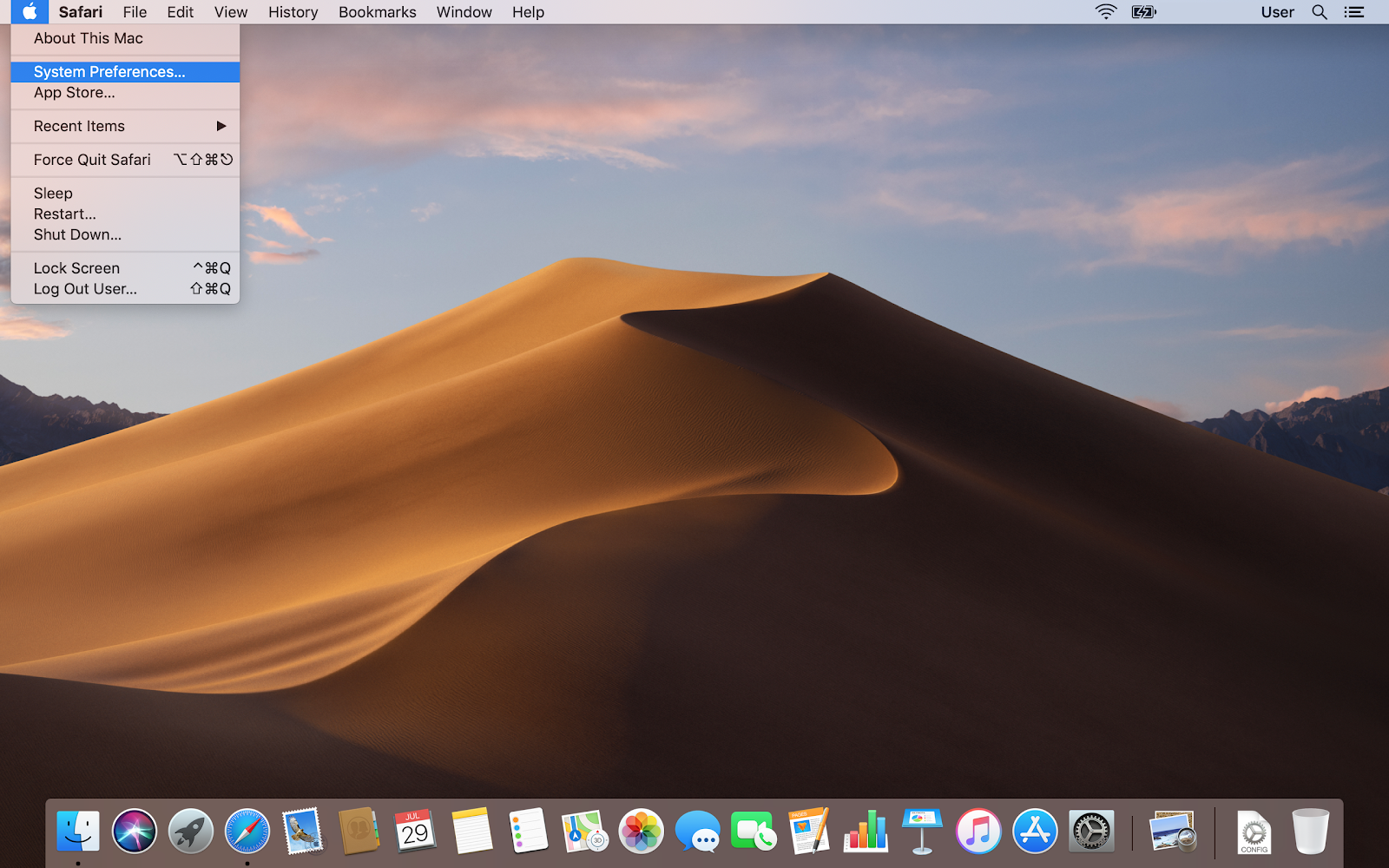
Menu Apple
-
Selecione a opção "Rede" ("Network");
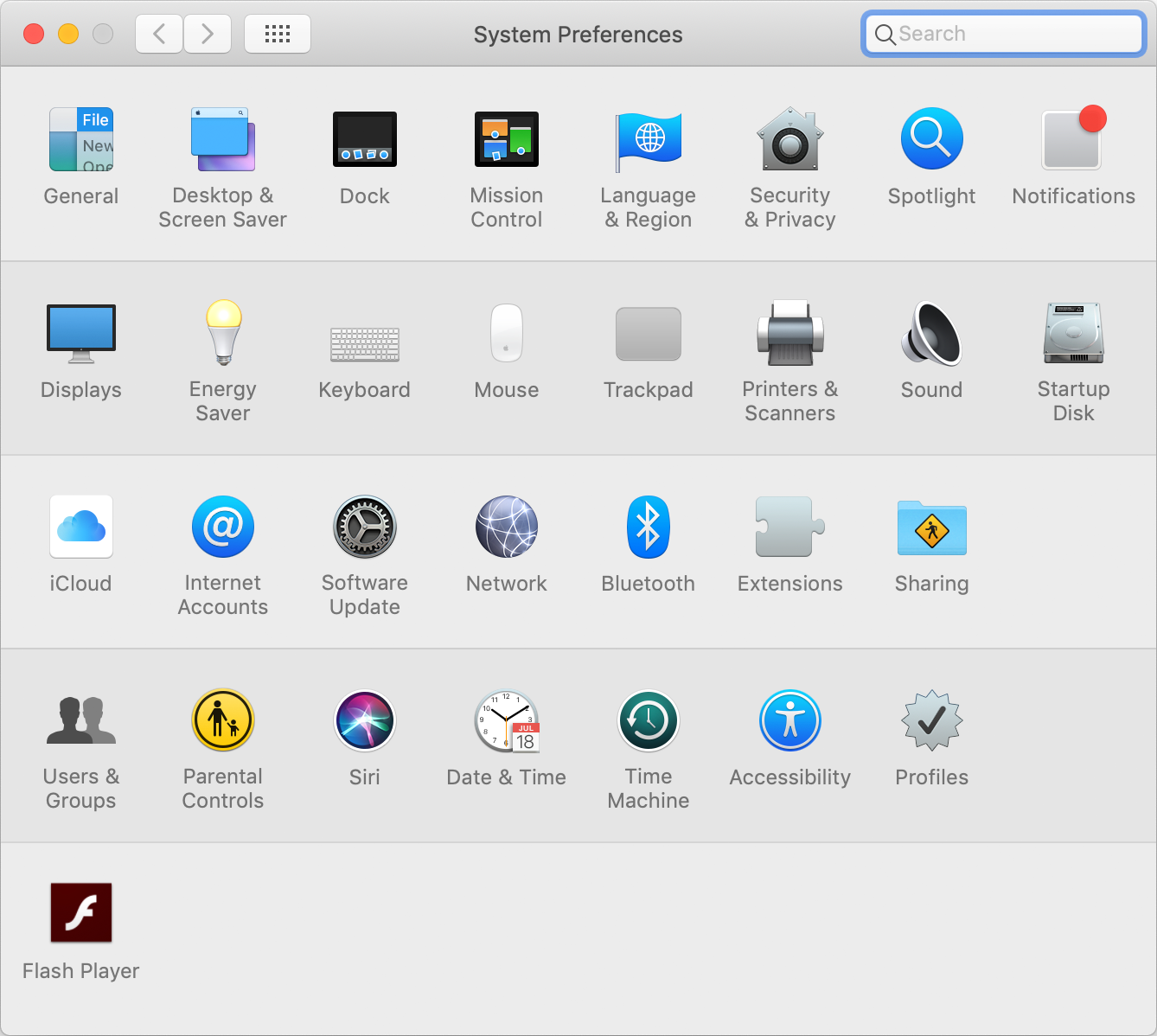
Menu Apple
-
Selecione o ícone do cadeado para efetuar alterações e, quando solicitado, insira o "Nome de utilizador" ("Username") e "Palavra-passe" ("Password") do administrador do Mac e selecione "Desbloquear" ("Unlock");
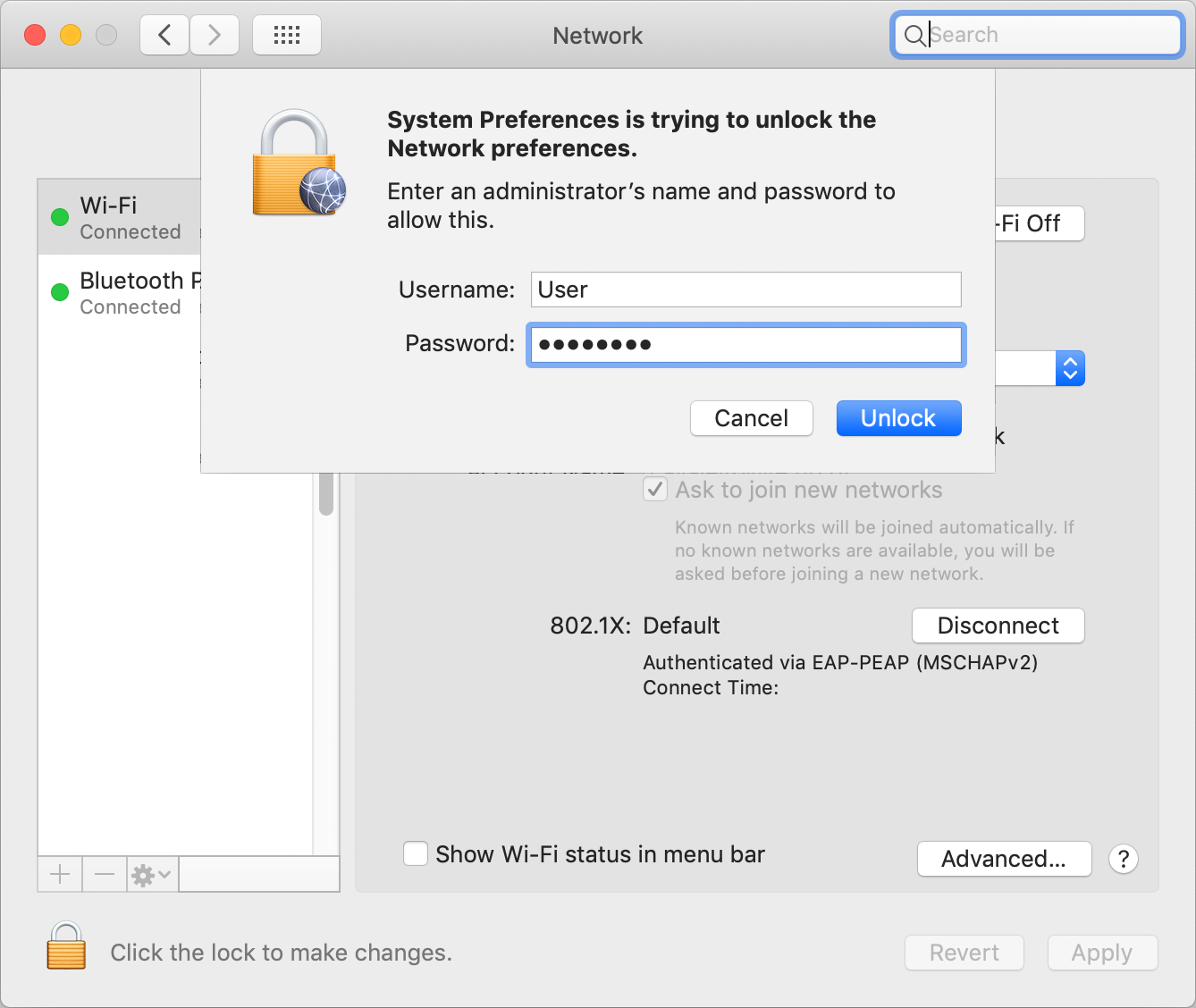
Network Preferences
-
Selecione o ícone "+" para "Criar um novo serviço" ("Create a new service");
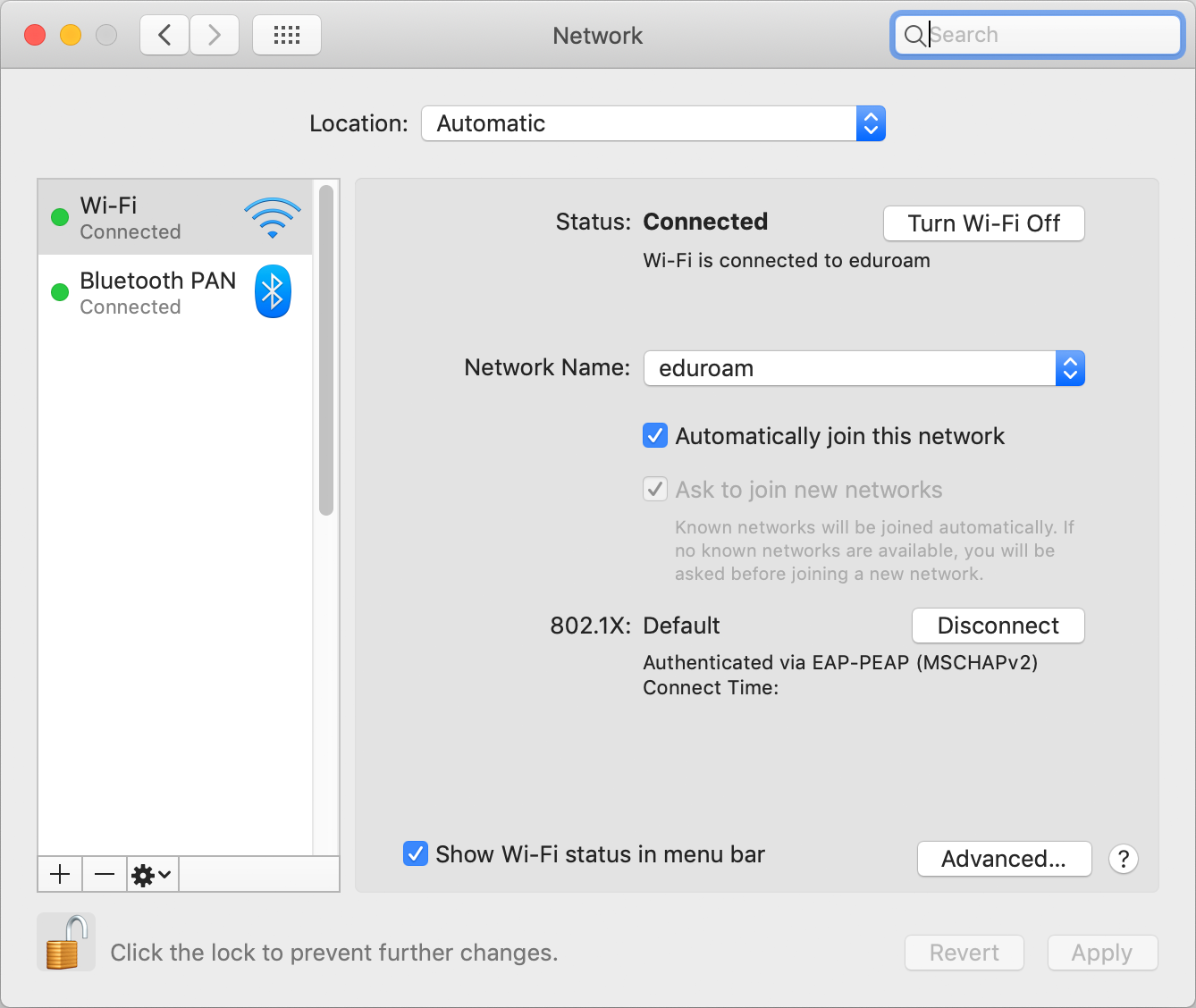
Criar um novo serviço
-
Selecione a opção "Criar" ("Create");
-
No separador da ligação VPN criada escolha as seguintes opções:
Endereço do servidor (Server Address): feup-vpn.up.pt, neste exemplo - consulte a tabela de endereços VPN da U.Porto[ 1 ];
Conta (Account Name): introduza o seu utilizador do Sistema de Informação na forma up[123456789]@[instituição].up.pt[ 2 ];
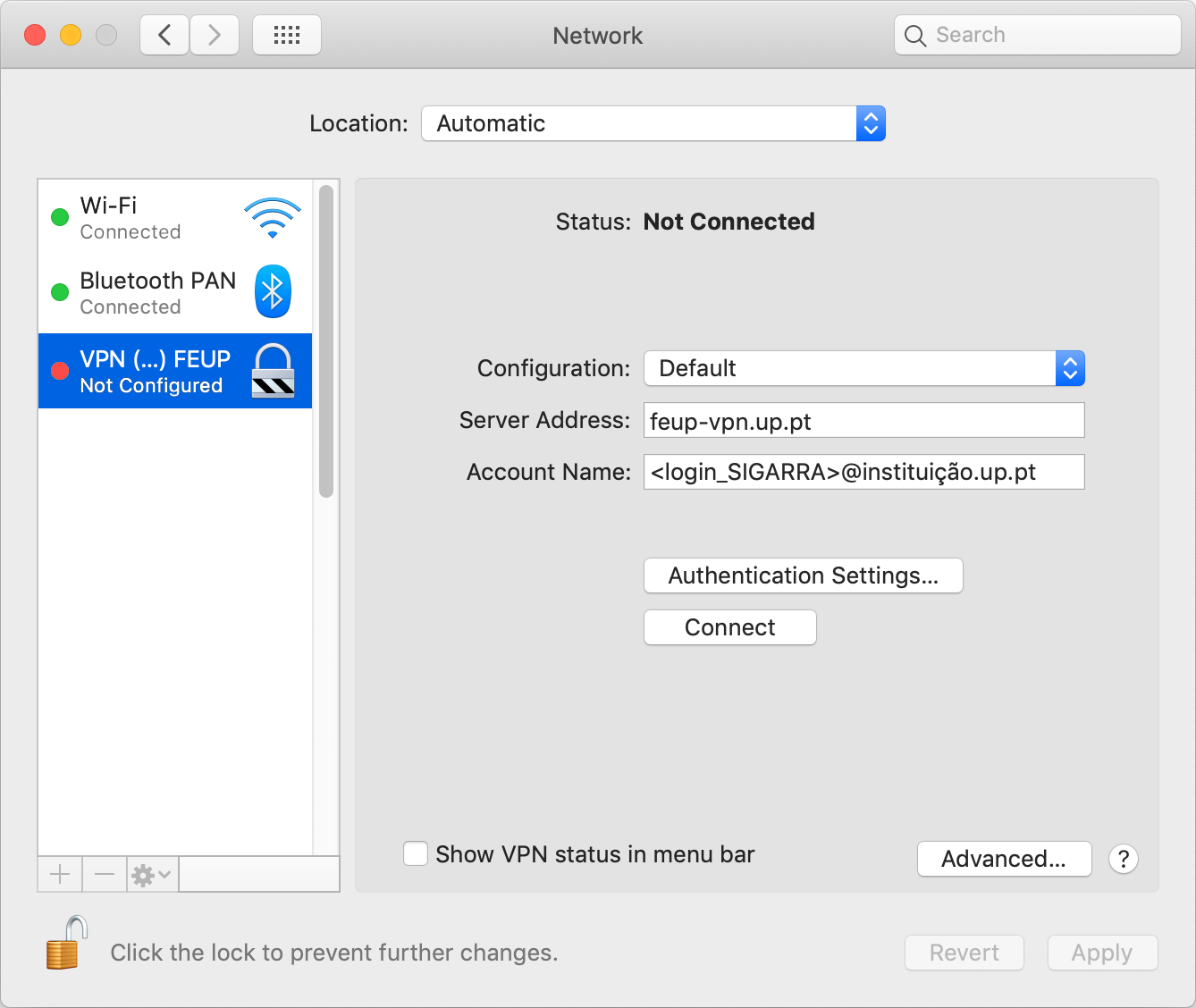
Definições de autenticação
-
Selecione a opção "Definições de autenticação..." ("Authentication Settings...");
-
Escolha as seguintes opções:
Palavra-passe (Password): introduza a password do Sistema de Informação;
Segredo partilhado (Shared Secret): VPN_UPDIGITAL;
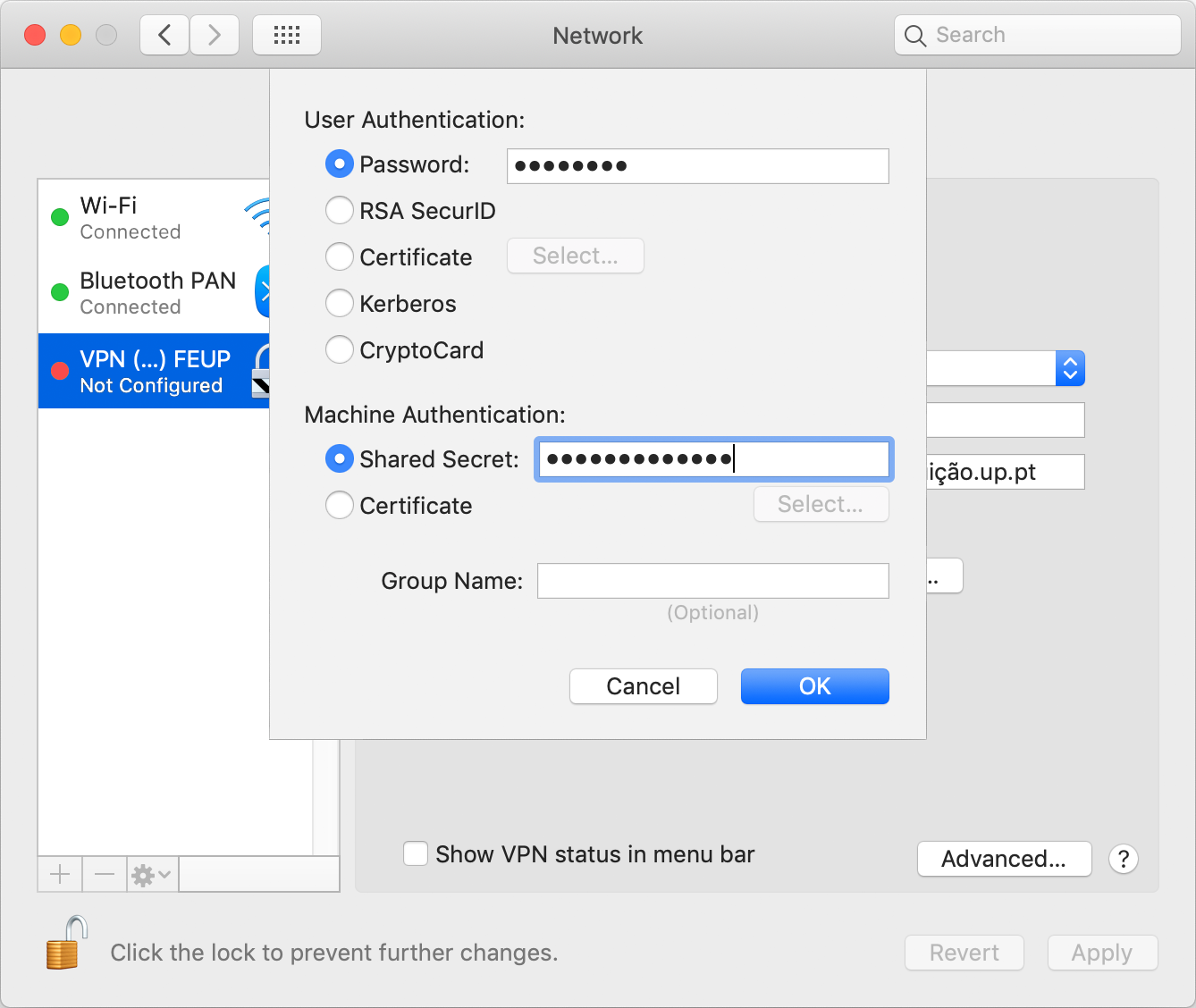
Definições de autenticação
-
Selecione "OK";
-
Dependendo da versão do MacOS poderá ser necessário preencher o campo opcional:
Nome do grupo (Group Name): DefaultRAGroup;
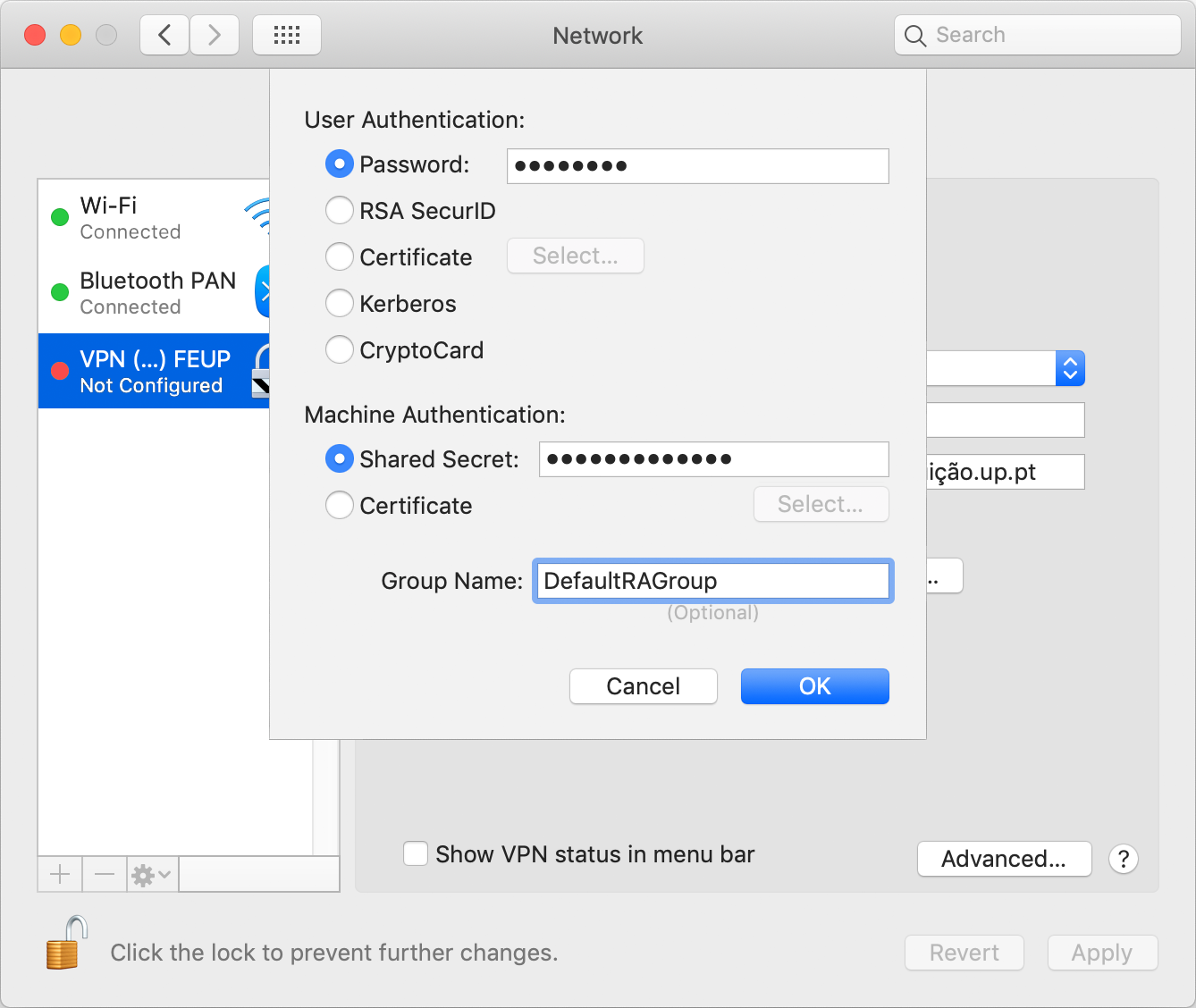
Definições de autenticação - Nome do Grupo
-
Selecione a opção "Avançadas..." ("Advanced...");
-
No separador "Opções" ("Options") escolha "Enviar todo o tráfego via ligação VPN" ("Send all trafic over VPN connection");
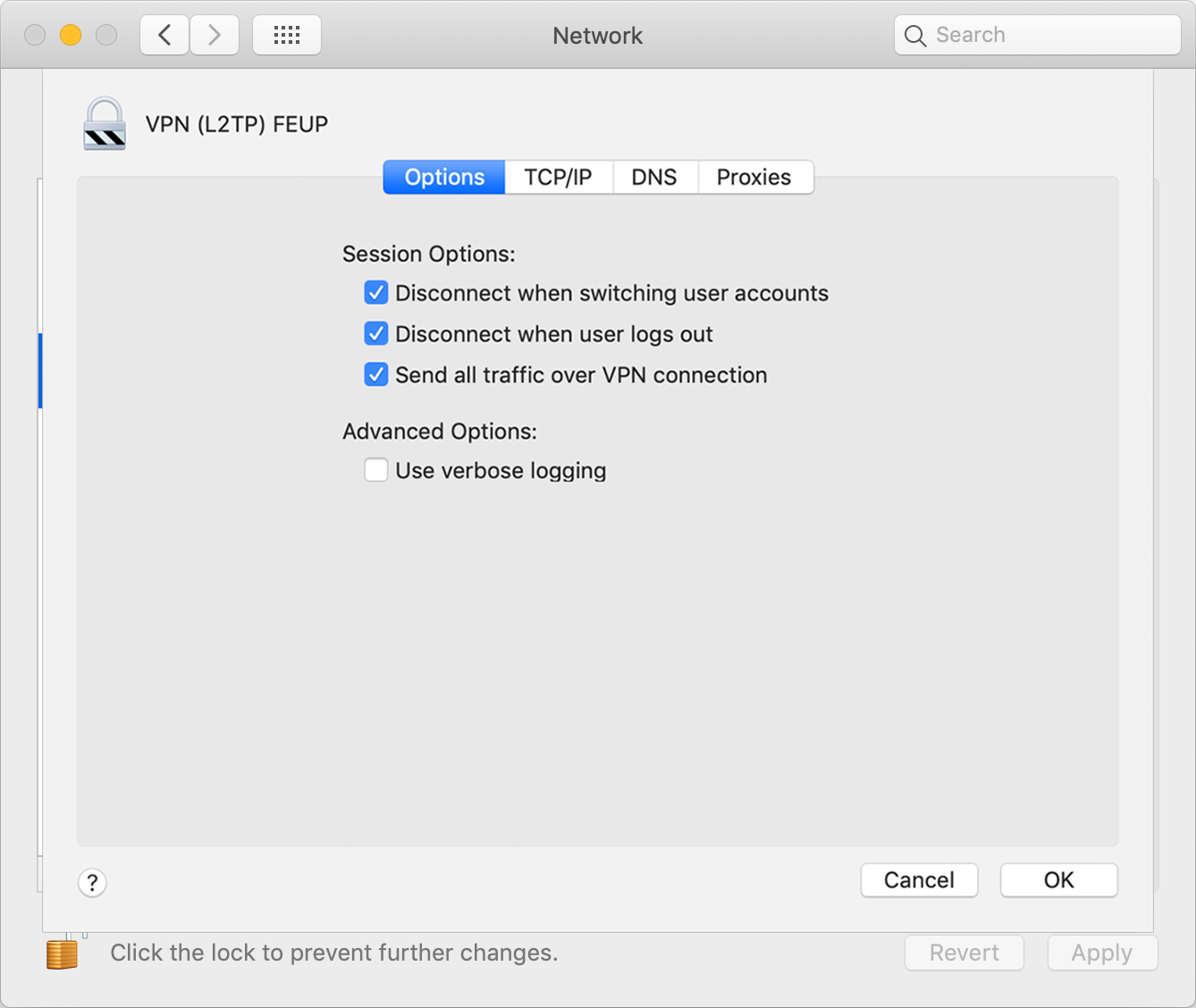
Opção Avançadas
-
No separador "TCP/IP" escolha as seguintes opções: e no final selecione “OK”.
Configurar IPv6 (Configure IPv6): Apenas link-local (Link-local only);
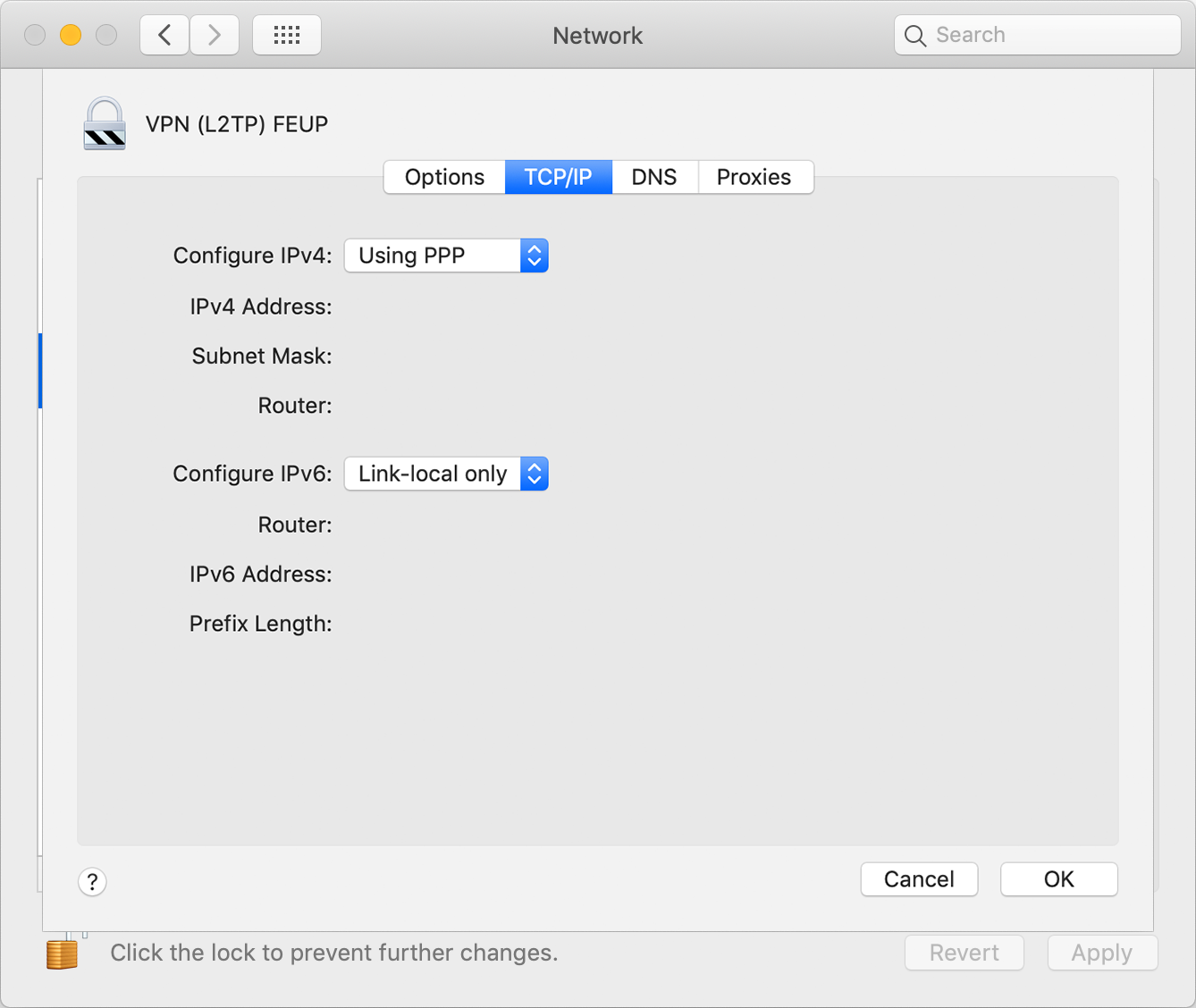
Separador “TCP/IP”
-
Selecione "Aplicar" ("Apply") para as alterações entrarem em vigor.
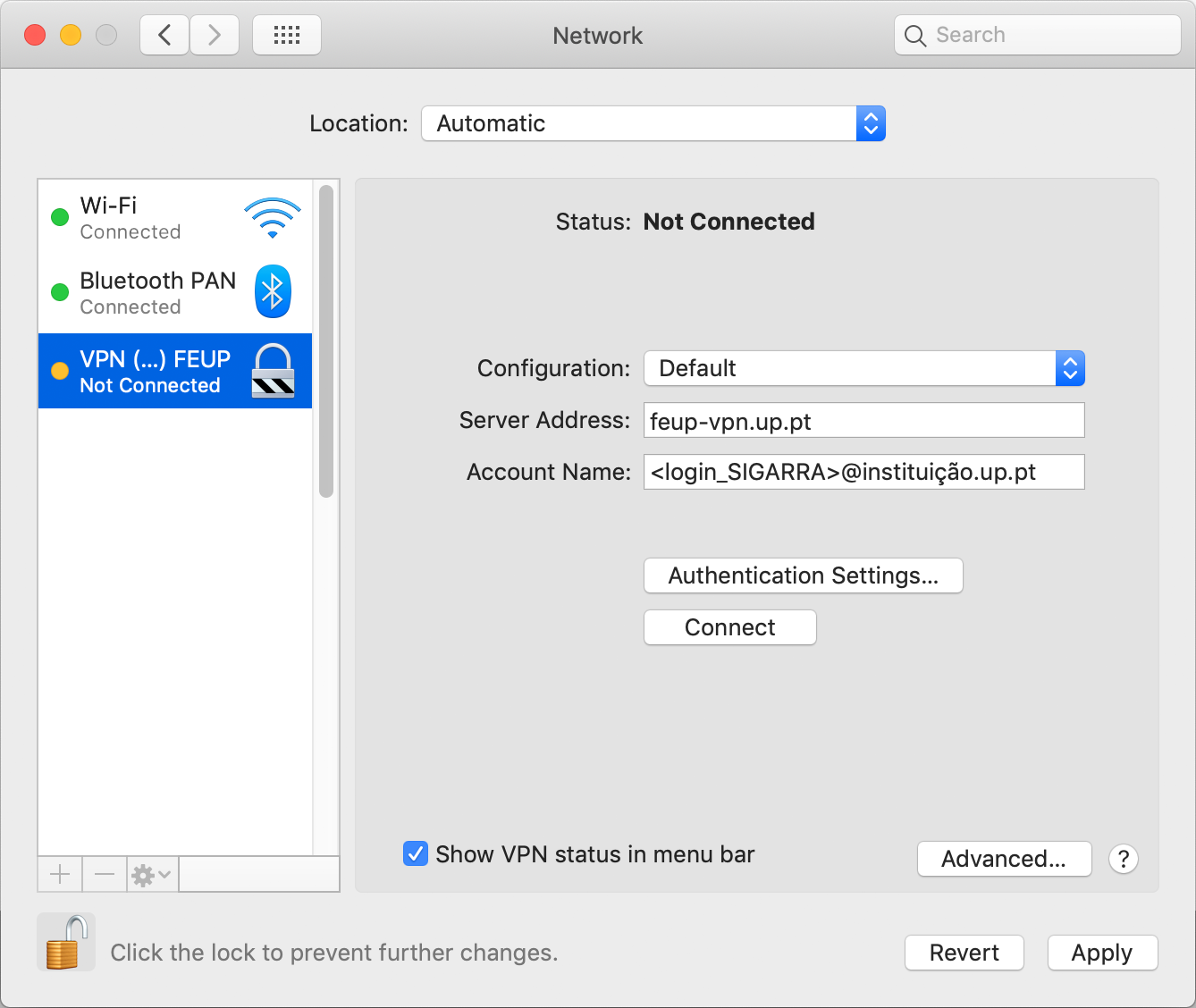
Mostrar estado VPN na barra de menus
-
Depois de selecionar a VPN criada, selecione "Ligar" ("Connect") para estabelecer a ligação;
-
Se a ligação for estabelecida deverá obter o estado "Ligado" ("Connected").
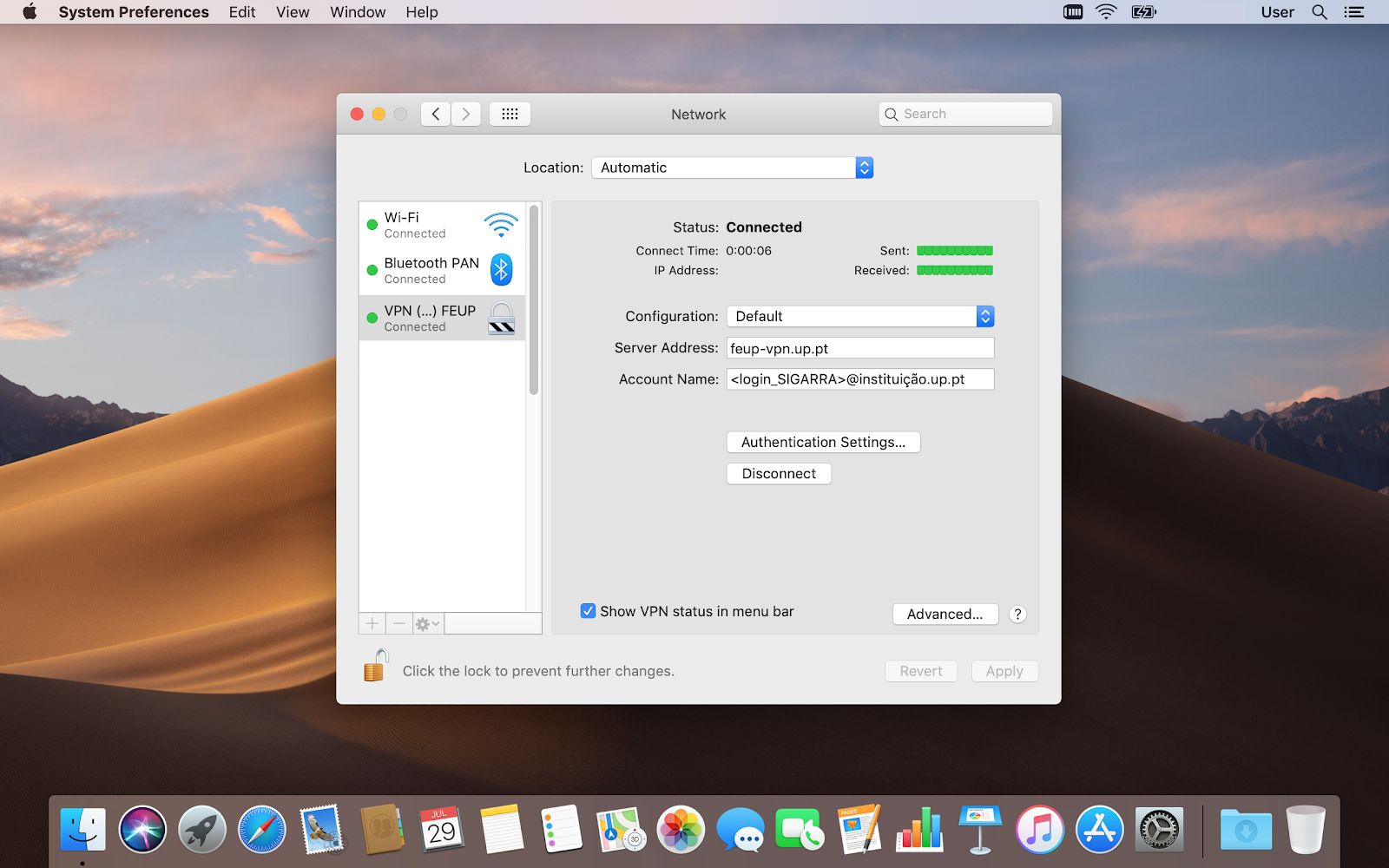
Estado da Ligação
-
Para se conectar novamente e utilizar a ligação VPN instalada, poderá selecionar o ícone "estado VPN" ("VPN status") na barra de menus e selecionar "Ligar" ("Connect") na ligação VPN pretendida.
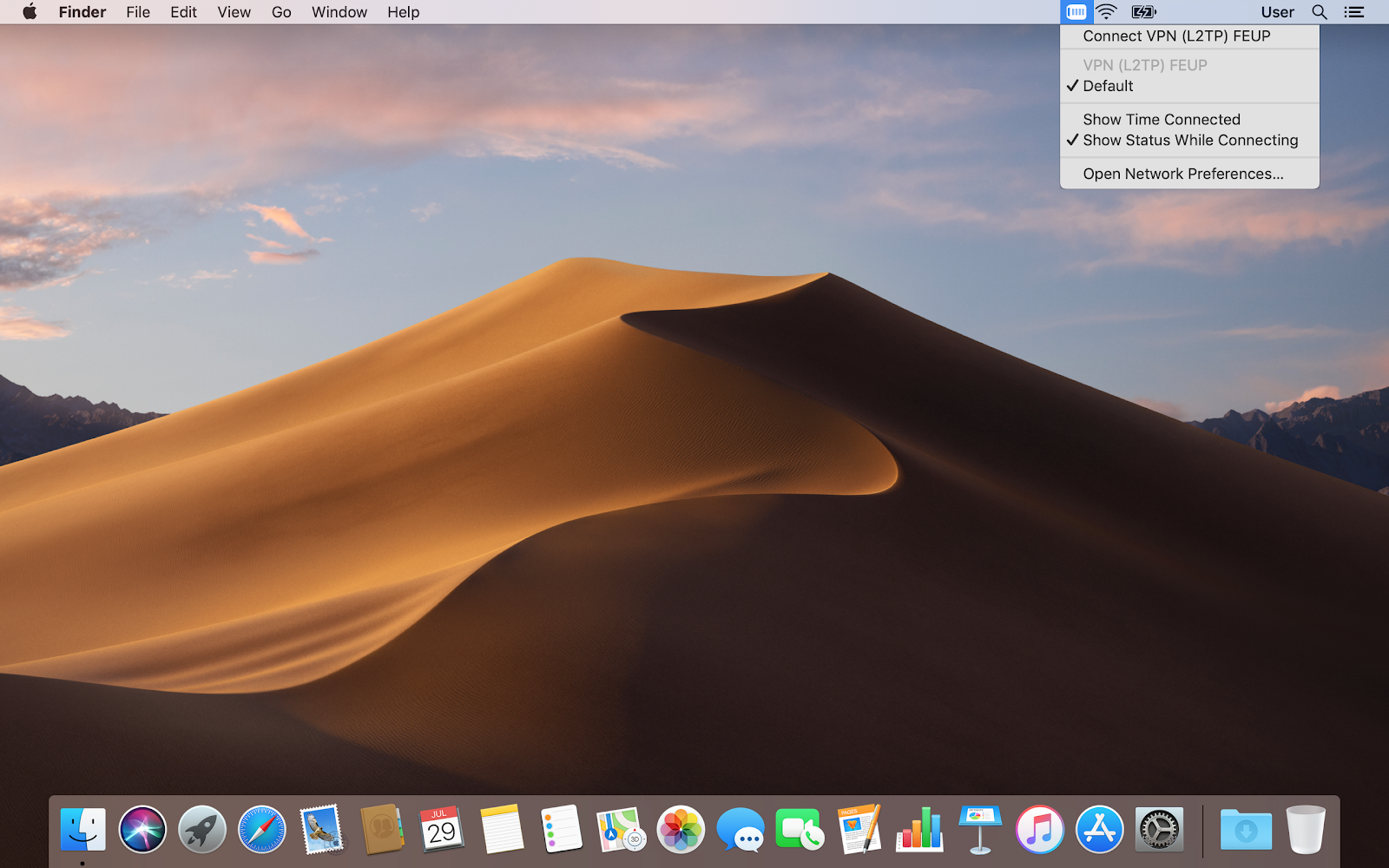
Ligação VPN
Notas
- Tabela de endereços VPN da U.Porto:
| Instituição | Endereço (Address) | IP |
|---|---|---|
FADEUP |
fadeup-vpn.up.pt |
193.136.25.117 |
FAUP |
faup-vpn.up.pt |
193.136.25.150 |
FBAUP |
fbaup-vpn.up.pt |
193.136.25.99 |
FCNAUP |
fcnaup-vpn.up.pt |
193.136.25.74 |
FDUP |
fdup-vpn.up.pt |
193.136.52.170 |
FEP |
fep-vpn.up.pt |
193.136.25.122 |
FEUP (PPTP/L2TP) |
feup-vpn.up.pt |
193.136.28.199 |
FEUP (SSL) |
vpn.fe.up.pt |
193.136.33.254 |
FFUP |
vpn.icbas-ff.up.pt |
193.136.52.154 |
FMDUP |
fmdup-vpn.up.pt |
193.136.25.90 |
FMUP |
fmup-vpn.up.pt |
193.136.35.1 |
FPCEUP |
fpceup-vpn.up.pt |
193.136.25.181 |
ICBAS |
vpn.icbas-ff.up.pt |
193.136.52.154 |
REITORIA |
reit-vpn.up.pt |
193.136.25.18 |
-
A parte numérica corresponde ao seu número de estudante/mecanográfico e a instituição corresponde à sua instituição de origem (cdup, arq, fade, fba, fc, fna, direito, fe, fep, ff, fmd, fpce, icbas, letras, med, reit, sas ou sp).
Para mais informações:
Unidade de Infraestrutura e Rede
E-mail: [email protected]
